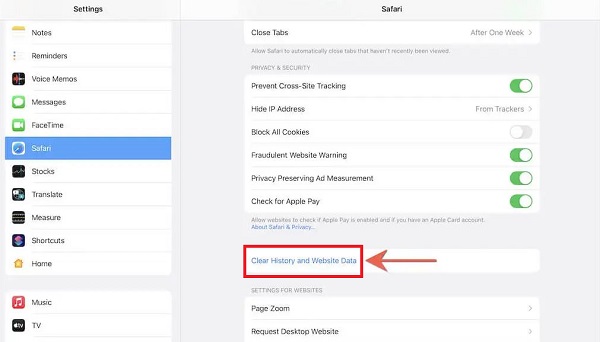Không phóng to được màn hình khi xem video trên iPad là sự cố khó chịu fan nhà Táo đang phải đối diện? Trùm Thủ Thuật sẽ hướng dẫn bạn sửa lỗi với những giải pháp hiệu quả, nhanh chóng.
Khi xem video nào đó, người dùng thường thích phóng to để xem cho “đã mắt”. Nhưng nhiều anh em “Táo khuyết” hiện nay đang gặp phải tình trạng không phóng to được màn hình khi xem video trên iPad. Đây quả thực là một sự cố khó chịu khi không thể trải nghiệm video một cách trọn vẹn, full màn hình. Trùm Thủ Thuật đã tìm hiểu về sự cố này và có một số thủ thuật giúp bạn khắc phục ngay lập tức ở phần tiếp theo. Cùng mình theo dõi nhé!
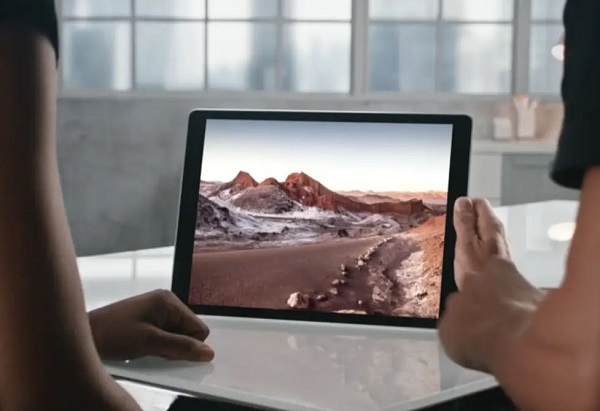
Tham khảo các biện pháp fix lỗi không phóng to được màn hình khi xem video trên iPad
Tại sao iPad không xem được full màn hình nhỉ? Có khá nhiều nguyên nhân gây ra tình trạng này, có thể là phần mềm bạn đang dùng để mở video. Hoặc do chính iPad đang gặp trục trặc nào đó nên mới không phóng to màn hình được. Sau đây là những gì iFan cần làm để khắc phục tình trạng này.
1/ Thực hiện cử chỉ thay thế
Thông thường, khi muốn phóng to video đang xem, bạn sẽ nhấn vào biểu tượng phóng to của video đó. Nhưng nếu không thực hiện được trên iPad, bạn hãy thử cử chỉ thay thế xem có được hay không. Cụ thể, người dùng đặt hai ngón tay sát với nhau tên khung video rồi kéo hai ngón tay ra xa để mở chế độ toàn màn hình. Nếu muốn thoát khỏi chế độ này thì bạn kéo hai ngón tay vào lại gần là được.
Với một số ứng dụng mở video, thao tác này có thể không hoạt động được. Thay vào đó, bạn có thể thử nhấn đúp vào màn hình video để mở rộng chẳng hạn. Thủ thuật này còn phụ thuộc vào ứng dụng nền bạn đang dùng để mở video.
2/ Thoát và mở lại ứng dụng mở video
Có khả năng là ứng dụng bạn đang mở video/phim như Youtube, trình duyệt chẳng hạn đang bị sự cố tạm thời. Lúc này, người dùng nên mở đa nhiệm và đóng ứng dụng hoàn toàn. Sau đó, tắt nguồn và khởi động lại iPad rồi mở lại ứng dụng phát video đó, kiểm tra xem lỗi không xem toàn màn hình trên iPad có còn tiếp diễn hay không nhé.

3/ Xóa bộ nhớ cache của trình duyệt Safari
Bộ nhớ cache của Safari bị hỏng có thể là lý do ngăn bạn mở video xem ở chế độ toàn màn hình khi đang mở web nào đó và xem video/phim. Vì thế, iFan cần vào Cài đặt > Safari > Chọn Xóa lịch sử và dữ liệu trang web.
Một số lưu ý:
Theo như admin tìm hiểu, một số người dùng iPad gặp phải lỗi này khi trải nghiệm video trên Chrome. Trong khi đó, sử dụng Safari thì vẫn bình thường. Do đó, nếu bạn đang dùng Chrome và gặp sự cố thì hãy đổi sang Safari để sửa lỗi.
Hoặc thực hiện xóa cache của Chrome bằng cách: Vào Chrome > Đi đến Cài đặt > Quyền riêng tư > Xóa dữ liệu duyệt web > Chọn mốc thời gian cụ thể > Xóa dữ liệu duyệt web của Chrome.
4/ Tắt trình chặn nội dung
Trình chặn nội dung đang được kích hoạt cũng là “thủ phạm” ngăn chặn bạn phóng to video. Vì thế, tại thanh địa chỉ bạn nhấn vào biểu tượng AA ở góc bên trái > Chọn Tắt Trình chặn nội dung > Lúc này, web sẽ không có tính năng và bạn có thể thoải mái mở full màn hình video theo ý muốn.
5/ Cập nhật iPad
Không thể loại trừ nguyên nhân sự cố là vì phần mềm trên máy đang gặp trụ trặc, nhất là khi bạn đang dùng phiên bản lỗi thời, đã quá lâu không chịu cập nhật. Vì vậy, iFan cần phải vào Cài đặt > Cài đặt chung > Cập nhật Phần mềm > Kiểm tra và cập nhật iPadOS lên phiên bản mới nhất nếu có bản cập nhật nào đang chờ xử lý.
6/ Cập nhật ứng dụng đang phát video
Nếu bạn mở video từ ứng dụng nào đó như Youtube, nguyên nhân có thể xuất phát từ chính ứng dụng này. Do đó, bạn nên vào App Store để kiểm tra và update ứng dụng lên phiên bản mới nhất (nếu có). Áp dụng với mọi ứng dụng bạn đang dùng để mở video ví dụ như Netflix, Facebook,…
Không phóng to được màn hình khi xem video trên iPad? Hy vọng rằng 6 giải pháp đơn giản, dễ thực hiện trên sẽ giúp iFan khắc phục lỗi nhanh chóng và hiệu quả.
XEM THÊM